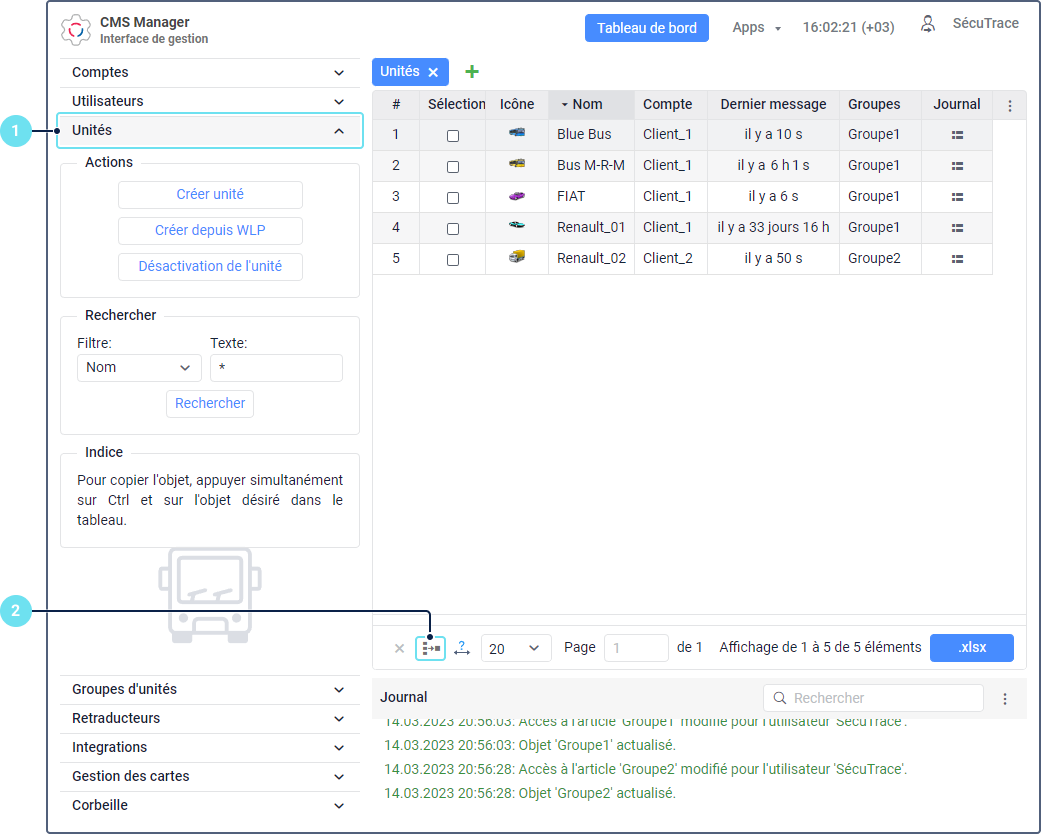Transfert d’unités d’un compte à un autre
Transfert d’unités n’est disponible que pour les comptes disposant de droits de revendeur.
Vous pouvez transférer des unités de votre compte vers n’importe quel compte subordonné et vice versa, ainsi que d’un compte subordonné à un autre, même s’ils se trouvent dans différentes succursales et à différents niveaux de la hiérarchie.
Pour des informations sur le transfert en masse d’unités depuis un fichier vers un compte, consultez la page Importer depuis CSV/XLSX.
Pour transférer les unités à un autre compte, procédez comme suit :
<<<<<<< HEAD
- Ouvrez la section Unités.
- Cliquez sur l’icône Changer de compte (
 ).
).
======= - Ouvrez la section Unités.
- Cliquez sur l’icône Changer de compte (
 ).
).
779c247ed7cb4a030ce95de1ff36b92022057edd
-
Dans la liste à gauche, sélectionnez les unités que vous souhaitez transférer à un autre compte. Pour trouver l’unité nécessaire, vous pouvez utiliser le filtre dynamique au-dessus de la liste.
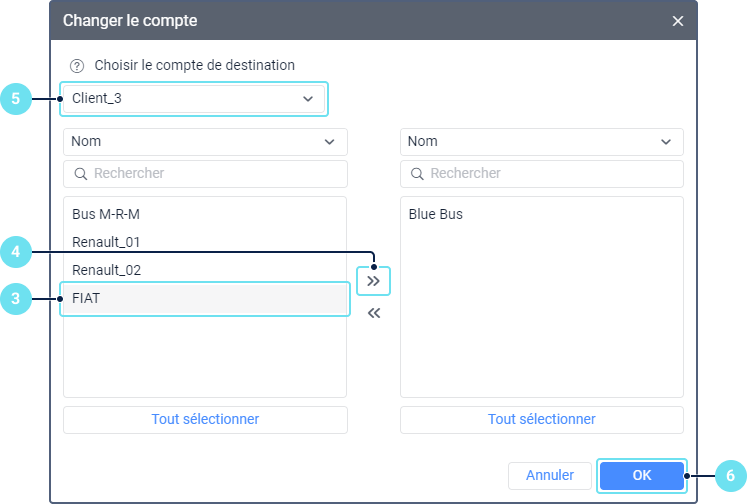
-
Déplacez les unités sélectionnées de la liste de gauche vers celle de droite en cliquant deux fois ou à l’aide de l’icône
 .
. -
Sélectionnez le compte vers lequel vous souhaitez transférer les unités. La liste déroulante n’affiche que les comptes vers lesquels vous pouvez transférer toutes les unités sélectionnées.
-
Cliquez sur OK.
En conséquence, cela change le compte et le créateur des unités transférées, ainsi que le nombre d’unités créées et disponibles pour les comptes. Les unités sont transférées avec leur historique, c’est-à-dire la base de données avec les messages de ces unités. Tous les paramètres des propriétés de l’unité, y compris les droits d’accès, sont également transférés.